Wine |
||
|
|
Wine |
||
|
|
| [Drive A]
Path=/mnt/floppy Type=floppy Label=Floppy Serial=87654321 Device=/dev/fd0 |
Définion des lecteurs qui apparaitront dans les applications windows, le lecteur A correspondra au répertoire /mnt/floppy où est généralement monté la disquette, /dev/fd0 étant le fichier spécial de la disquette. | |
|
[Drive C] Path=/var/lib/wine Type=hd Label=MS-DOS Filesystem=msdos |
C'est ici qu'on définit où se trouve les dll qu'on va
utilliser, ici on va utiliser les dll de wine qui se trouve sous /var/lib/wine
Si votre partition windows est montée sous le répertoire /windows et si vous voulez utiliser les dll qui s'y trouvent, vous taperez: Path=/windows les autres paramètres ne changeant pas. |
|
|
[Drive D] Path=/mnt/cdrom Type=cdrom Label=CD-ROM Device=/dev/cdrom |
Définition du lecteur de CD-ROM | |
|
[Drive E] Path=/tmp Type=hd Label=temp [Drive F]
[Drive G]
|
Définition d'un ensemble de lecteur, le lecteur G qui correspond au répertoire /alphonse est une partition dos. | |
| [wine]
Windows=c:windows\ System=c:windows\system Temp=e:\ Path=c:windows;c:windows\system;e:\;e:\test;f:\ SymbolTableFile=/var/lib/wine/wine.sym |
C'est ici qu'on détermine l'emplacement des fameuses DLL, le
lecteur C a été défini plus haut, la variable Windows
correspond en fait à /var/lib/wine/windows dans notre exemple.
Définition du PATH |
|
| [options]
AllocSystemColors=100 [fonts]
[serialports]
|
Un tas de paramètres par défaut. | |
| ;; Carreful this Lpt1 device work only for the 2.0.x series
kernel
;; adjust to /dev/lp0 if you have a 2.2 Kernel [parallelports] Lpt1=/dev/lp1 [spooler]
|
Définition des ports imprimantes qui seront utilisés
dans les programmes windows, correspondance entre les LPT et les imprimantes
déclarées sur le système.
Si on choisit LPT1 dans un programme windows, c'est la commande lpr -Pdj520 qui sera exécutée. Si on choisit LPT2 on va exécuter Ghostscript pour imprimer du postscript (j'ai pas testé...) |
|
|
[ports] ;read=0x779,0x379,0x280-0x2a0 ;write=0x779,0x379,0x280-0x2a0 [spy]
[Tweak.Layout]
[programs]
|
Un tas de paramètres, Winelook donne le look par défaut des appli windows, ici on a choisit le look win95. |
#!/bin/bash
wine -winver win95 "/roger/soft/images/Lviewp 16 bits/lviewp1b.exe"
exit 0
Le chemin de l'exécutable lview1b.exe correspond évidemment à ma config. Voici un screenshot de LviewPro ous environnement KDE.
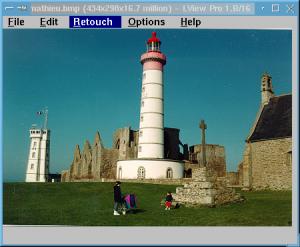
![]()